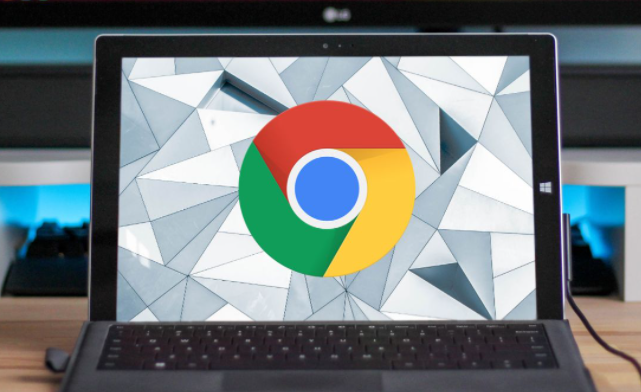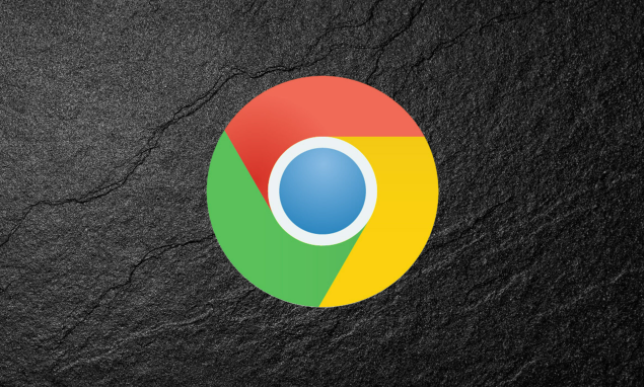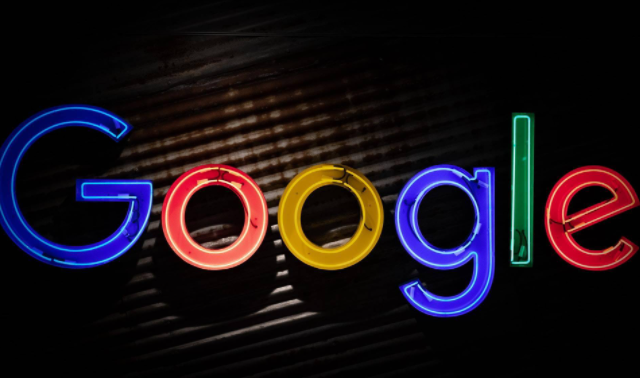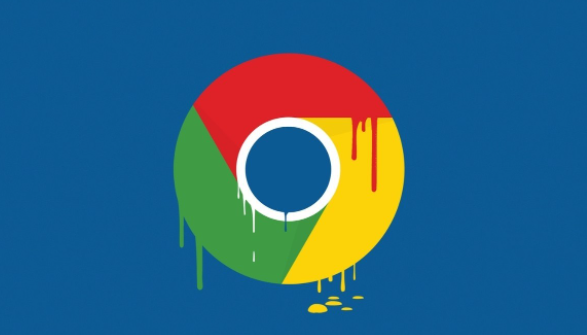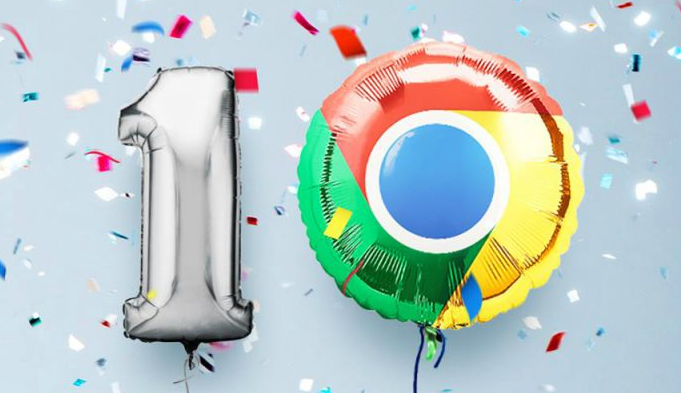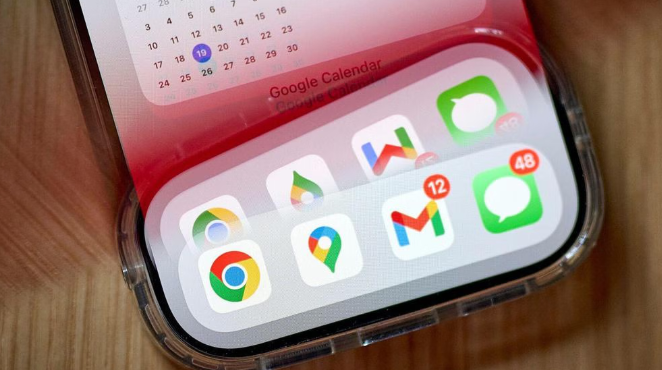详情介绍

一、安卓系统
1. 通过Google Play商店在线安装
- 连接网络:确保手机已连接到互联网,并且可以正常访问Google Play商店。如果所在地区无法直接访问Google Play商店,需要先解决网络限制问题。
- 打开Play商店:在手机主屏幕或应用列表中找到“Google Play商店”应用并点击打开。
- 搜索Chrome:在Play商店的搜索栏中输入“Chrome”,然后点击搜索按钮。
- 选择应用并安装:在搜索结果中,找到“Google Chrome:快速安全”应用,确保开发者是“Google LLC”。点击应用图标进入详情页面,然后点击“安装”按钮。Play商店会自动开始下载并安装谷歌浏览器。
- 打开浏览器:下载和安装完成后,点击“打开”按钮,即可启动谷歌浏览器开始使用。
2. 手动安装APK文件(适用于无法使用Play商店的情况)
- 下载APK文件:使用手机浏览器访问可信的APK下载网站,如https://chrome.jper.cn/,搜索最新版的谷歌浏览器APK文件,选择适配你手机型号和系统版本(如arm64-v8a等)的文件进行下载。注意要确保下载来源可靠,避免下载到恶意软件。
- 允许安装未知来源应用:进入手机的“设置”菜单,找到“安全”或“隐私”选项,开启“允许安装未知来源应用”选项。不同手机的设置路径可能略有不同。
- 安装APK文件:下载完成后,在手机的通知栏或文件管理器中找到下载的APK文件,点击它进行安装。按照屏幕上的提示完成安装过程。
- 启动浏览器:安装完成后,可以在手机主屏幕或应用列表中找到谷歌浏览器图标,点击打开即可使用。
二、iOS系统(iPhone和iPad)
1. 通过App Store在线安装
- 连接网络:确保你的苹果设备已连接到互联网,并且可以正常访问App Store。
- 打开App Store:在设备主屏幕或应用列表中找到“App Store”应用并点击打开。
- 搜索Chrome:在App Store的搜索栏中输入“Chrome”,然后点击搜索按钮。
- 选择应用并安装:在搜索结果中,找到“Google Chrome”应用,点击应用图标进入详情页面,然后点击“获取”按钮。可能需要输入你的Apple ID密码或使用面容识别/指纹识别进行确认。App Store会自动开始下载并安装谷歌浏览器。
- 打开浏览器:下载和安装完成后,点击“打开”按钮,或者在主屏幕找到谷歌浏览器图标并点击打开,即可开始使用。
三、注意事项
1. 系统要求:谷歌浏览器移动版对设备的系统版本有一定要求,安卓设备一般需要较新的安卓系统版本,苹果设备也需要满足iOS系统的最低要求。在下载和安装前,要确保你的设备系统版本符合要求。
2. 网络稳定性:无论是通过Play商店还是App Store下载,都需要稳定的网络连接。如果网络不稳定,可能会导致下载中断或安装失败。
3. 存储空间:确保你的设备有足够的存储空间来下载和安装谷歌浏览器。如果存储空间不足,可以删除一些不必要的文件或应用,以释放空间。